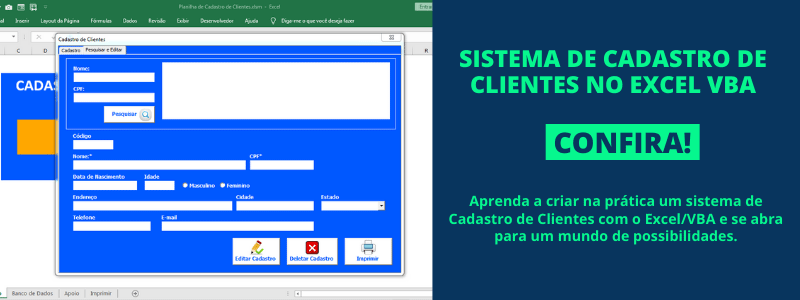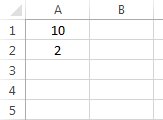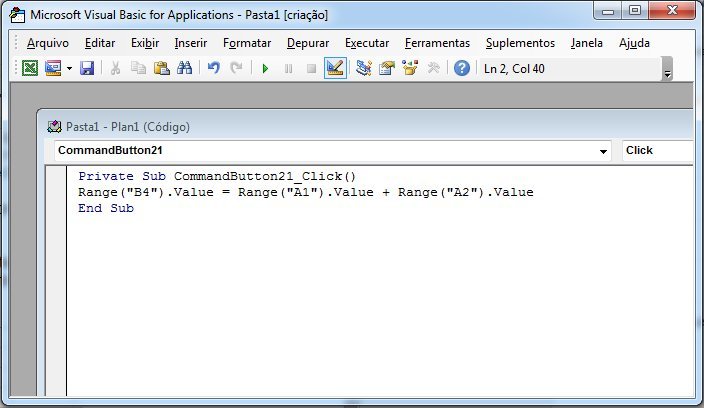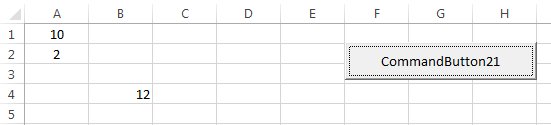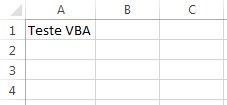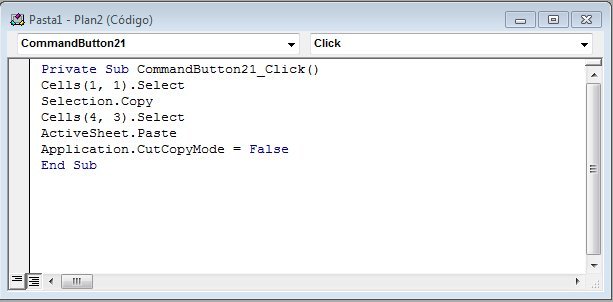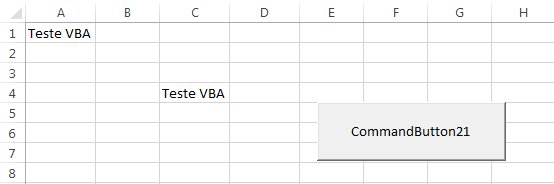VBA no Excel para Iniciantes: Parte 3
Dando continuidade à serie de artigos sobre VBA no Excel para Iniciantes, hoje você irá aprender alguns comandos adicionais em VBA. Estes comandos são muito utilizados no dia a dia e deste modo são de extrema importância a compreensão destes no VBA.
Veja os detalhes a seguir:
Já está interessado(a) no que vem por aí? Então compartilhe com sua rede de amigos para que mais pessoas possam aprender a trabalhar com o VBA no Excel:
Referência de células
Como sabemos, o Excel trabalha com referências de células, ou seja, com as coordenadas de acordo com a posição em que determinada célula se encontra. Por exemplo: Quando dissemos que a célula B4 possui um determinado valor, estamos nos referindo a célula que se encontra na coluna B e linha 4 e assim por diante. No VBA estas referências de células são um pouco diferentes. Vejamos os detalhes.
Se você deseja por exemplo selecionar a célula B2, então basta inserir o seguinte comando:
Range(“B2″).Select
(sendo o “B2″ um exemplo meu). Você poderia ter selecionado a célula A4, A2, B5 e etc .
Ou seja, você já sabe que uma das maneiras de selecionar uma célula é escrever:
range(“coluna e linha”).select
Outra forma de realizar o mesmo procedimento é utilizando
cells(1,1).select (escolhi a célula A1).
Agora que sabemos como se comportam as referências de células dentro do VBA podemos dar continuidade ao aprendizado.
Operações Matemáticas
Como sabemos, as principais operações matemática são a adição, subtração, multiplicação e divisão não sendo novidades para ninguém quanto a suas aplicações no Excel. Porém quando se trata de VBA, saiba que é possível realizar tais operações de modo a automatizar por meio de um simples clique de botão por exemplo.
Como um exemplo prático, vamos utilizar o aprendizado adquirido no primeiro tópico. Veja os detalhes.
Na célula A1 temos o valor 10 e na célula A2 temos o valor 2. Deste modo, queremos criar um comando para somar estes valores e mostrar o resultado na célula B4.
Para isto, vamos criar um botão de comando e editar o código. (Se você ainda não sabe como criar um botão de comando, leia o primeiro artigo da série onde falamos sobre isso).
Vamos inserir a seguinte linha de comando:
Para isto, vamos criar um botão de comando e editar o código. (Se você ainda não sabe como criar um botão de comando, leia o primeiro artigo da série onde falamos sobre isso).
Vamos inserir a seguinte linha de comando:
Observe que o comando que criamos realizou a soma conforme descrito acima. Note ainda que é possível realizar as demais operações matemáticas com o mesmo princípio, sendo necessário somente alterar o sinal da operação desejada.
Copiar e Colar
Seguindo com o aprendizado, vamos agora aprender a Copiar e Colar células utilizando o VBA. Para isto basta aplicarmos um comando já aprendido acima para selecionar a células e em seguida aplicar os comandos de Copiar e Colar. Veja os detalhes abaixo:
- cells(1, 1).select (selecione a célula que você deseja copiar)
- Selection.Copy (código para copiar a célula selecionada)
- cells(2,2).select (selecione a célula onde deseja colar)
- ActiveSheet.Paste (código para colar)
- Application.CutCopyMode = False (código para tirar a seleção de cópia (ganho na memória da máquina)
Para melhor compreensão, nada melhor do que visualizar a operação com um exemplo prático. Veja:
Na célula A1 de uma planilha temos a seguinte informação:
Desejamos por exemplo copiar a informação da célula A1 e colar na célula C4. Para isto criamos um botão de comando e atribuímos a ele o seguinte código.
- Selecione a célula (1,1) linha 1 coluna 1.
- Copie o valor contido na célula selecionada.
- Selecione a célula (4,3) linha 4 coluna 3
- Cole o que foi copiado anteriormente.